Cet article a été rédigé avec la collaboration de nos éditeurs(trices) et chercheurs(euses) qualifiés(es) pour garantir l'exactitude et l'exhaustivité du contenu.
L'équipe de gestion du contenu de wikiHow examine soigneusement le travail de l'équipe éditoriale afin de s'assurer que chaque article est en conformité avec nos standards de haute qualité.
Cet article a été consulté 48 230 fois.
Avec l'application Bitmoji, vous pouvez créer un avatar qui reflète votre effigie. Grâce à elle, vous pourrez agrémenter plus vos conversations avec vos amis sur WhatsApp avec des émojis (bitmoji) vous ressemblant. Par quelques astuces très simples, découvrez comment le faire si vous utilisez un appareil Android.
Étapes
-
1Activez le clavier Bitmoji. Avant de pouvoir utiliser les bitmojis sur WhatsApp, vous devez installer et configurer le clavier.
-
2Ouvrez l'application WhatsApp. Pour l'ouvrir, vous devez appuyer sur l'icône de l'application qui ressemble à une bulle verte autour d'un combiné de téléphone blanc et vous pouvez la retrouver dans le panneau des applications.
-
3Sélectionnez un contact. De cette façon, vous aurez accès aux conversations que vous aviez eues avec cette personne.
-
4Appuyez sur le bouton Taper message. Il s'agit de la zone de texte blanche que vous pouvez voir au bas de l'écran. En appuyant dessus, vous pourrez faire apparaitre le clavier ainsi qu'une petite icône ressemblant à un petit clavier, située en haut à gauche ou en bas à droite du clavier principal selon le modèle que vous utilisez. Par ailleurs, cette petite icône n'est pas disponible sur certains modèles.
-
5Faites glisser vers le haut la barre de menus située en bas. Il s'agit de la barre dans laquelle se retrouve la petite icône ressemblant au clavier. Ensuite, appuyez sur la petite icône qui ressemble à un clavier.
-
6Appuyez sur Sélectionner des claviers. En le faisant, une série des claviers dont vous disposez apparaitra. Si le modèle Android que vous utilisez ne dispose pas de la petite icône mentionnée plus haut, avoir accès aux claviers disponibles sera légèrement plus difficile. En effet, vous devez accéder d'abord à l'application Paramètres de votre Android. Généralement, l'icône de cette application ressemble à un engrenage gris et vous pouvez la retrouver dans le panneau des applications. Ensuite, faites défiler votre écran vers le bas et appuyez sur Langues et saisie. Enfin, appuyez sur Clavier actuel dans la rubrique Claviers et modes de saisie.
-
7Sélectionnez Bitmoji Keyboard. Après l'avoir fait, vous verrez une liste des bitmojis séparés par catégorie. Retenez qu'après l'avoir fait, vous (ceux qui n'avaient pas directement accès aux différents claviers) devez retourner sur l'application WhatsApp.
-
8Appuyez sur le bitmoji que vous voulez envoyer. Ce simple geste vous ramène à l'écran principal de WhatsApp.
-
9Appuyez sur le nom du destinataire. Ce devrait être le même contact que vous avez choisi précédemment.
-
10Sélectionnez l'icône verte avec une coche blanche. Vous pouvez la voir dans le coin inférieur droit de votre écran. Cette procédure vous amène à l'écran pour envoyer des images.
-
11Appuyez sur l'icône d'envoi. Cette icône ressemble à un cercle vert contenant un avion en papier blanc et est située dans le coin inférieur droit de l'écran. Ce faisant, le bitmoji sera envoyé au destinataire sélectionné.Publicité

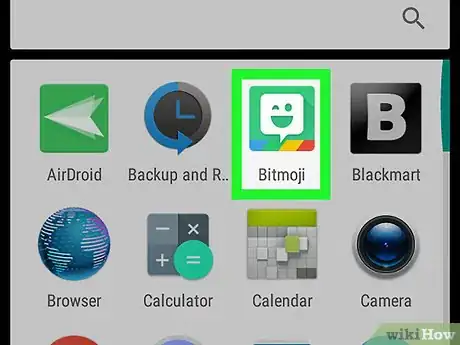
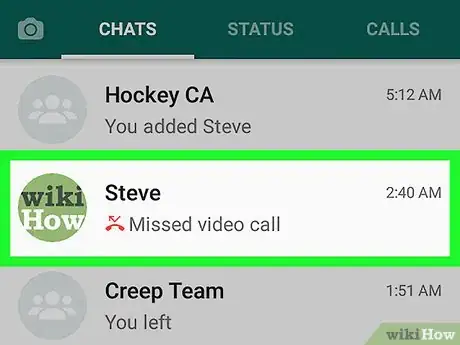
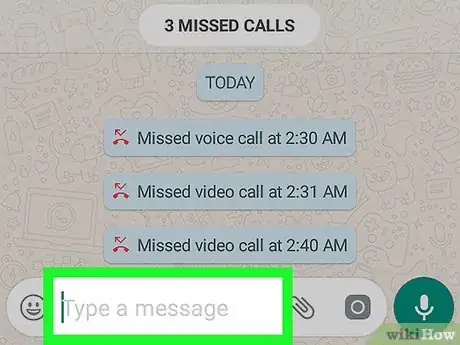
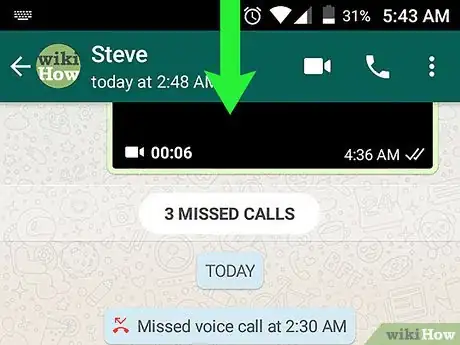
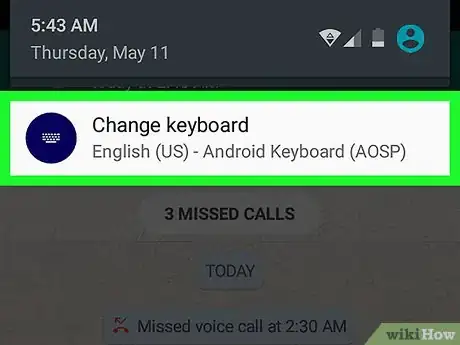
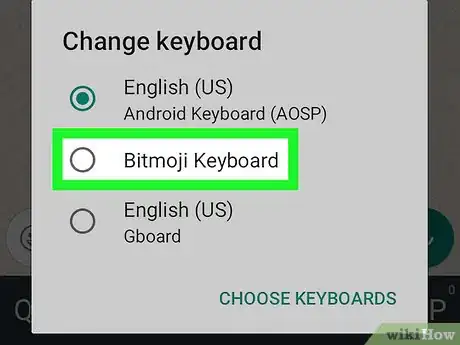
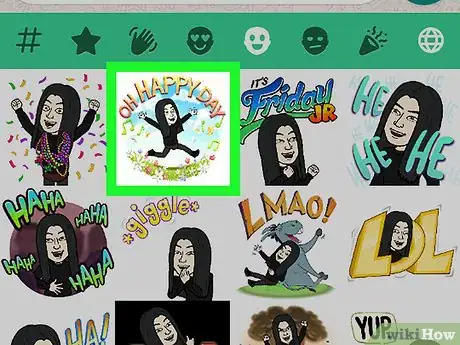
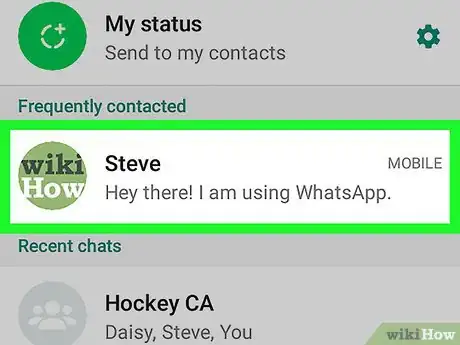
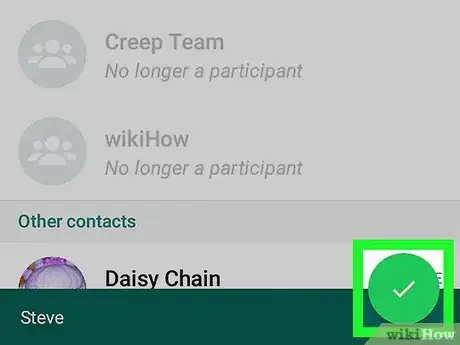
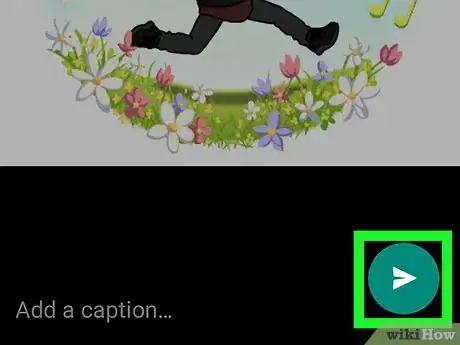

















L'équipe de gestion du contenu de wikiHow examine soigneusement le travail de l'équipe éditoriale afin de s'assurer que chaque article est en conformité avec nos standards de haute qualité. Cet article a été consulté 48 230 fois.